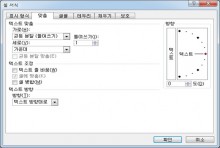
엑셀쿠키는 한 번의 다운로드로 평생 이용하실 수 있습니다. 프로그램과 데이터를 고객의 PC에 저장하여 사용하는 형식이라 안전하게 사용 가능합니다. 이용 기간에 따른 추가 비용이 발생하지 않아 매우 경제적입니다.
중소기업의 개별 특성, 다양한 업무를 상황별로 고려하여 제작된 프로그램을 업데이트합니다. 분야별 5,000여 개의 프로그램 중 내 업무에 맞는 프로그램을 다운받는 맞춤형 서비스입니다.
쿠키 프로그램은 MS Excel의 기본 사용법만 알면 즉시 사용할 수 있는 매운 쉬운 프로그램으로 누구나 손쉽게 배우고 사용할 수 있습니다.
중소기업의 모든 업무자동화!
쿠키의 업무자동화 프로그램은 VBA 코드로 개발된 제품으로
MS Excel 프로그램 기반으로 사용 가능하며,
자체적으로 개발한 기능은 물론,
MS Excel의 강력한 기능을 모두 사용하실 수 있습니다.

엑셀쿠키는 기업의 생산성을 높이는 업무자동화 지원 프로그램입니다.
 들쑥날쑥한 계정과목을 균등분할로 맞추기
들쑥날쑥한 계정과목을 균등분할로 맞추기
 이럴 때 사용하세요.
이럴 때 사용하세요.
문서를 작성하다보면 구분, 항목, 계정과목 등 고정적으로 입력되는 항목명 들이 있습니다.
이런 항목명이 들쑥날쑥하게 입력되면 산만해 보이기 쉽상이죠.
이럴 경우 셀서식의 균등분할로 간단히 해결할 수 있습니다.
예제파일 : 들쑥날쑥한 계정과목을 균등분할로 맞추기(예제).xlsx
 해결방법
해결방법
1. E8:E18 셀 범위를 지정한 다음 [홈] 탭 - [셀] 그룹의 '서식 - 셀 서식' 메뉴를 클릭합니다.
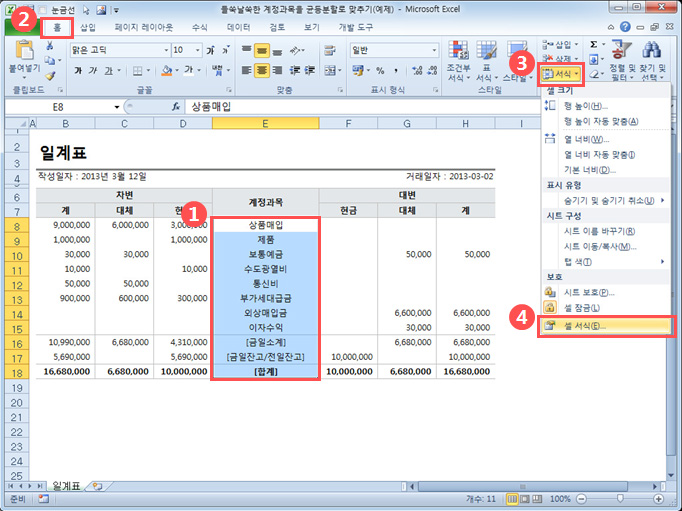

단축키 [Ctrl]+{1]을 눌러 셀 서식을 바로 실행할 수 있습니다.
2. '셀 서식' 대화상자가 나타나면 [맞춤] 탭의 텍스트 맞춤을 '균등 분할(들여쓰기)'로 선택하고
들여쓰기 값을 '1' 입력하고 [확인] 버튼을 클릭합니다.
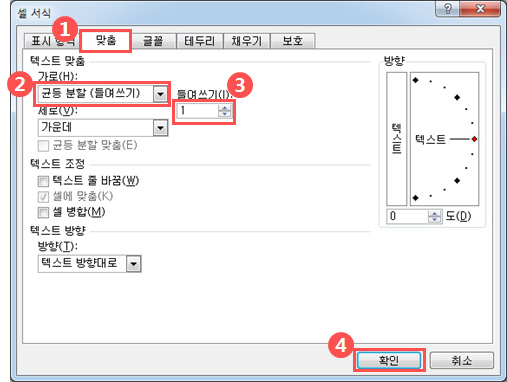

들여쓰기 '1'적용하지 않을 경우 셀의 좌/우측에 입력된 데이터가 딱 붙어보이므로
오히려 보기 좋지 않을 수 있습니다.
3. 입력된 계정과목이 가지런히 정렬된 것을 확인할 수 있습니다.
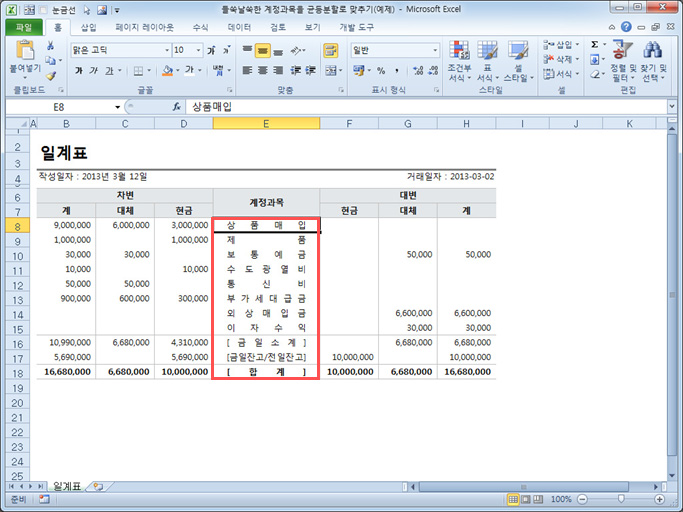
2. 다운로드 받은 콘텐츠는 본인(본인회사)만 사용할 수 있습니다.
3. 다른 사람과 공유하거나 원본 또는 수정 후 무단전제,무단배포,무단판매,무단 공유할 수 없습니다.
4. 웹상에서 배포는 상업,비상업적 목적을 불문하고, 손해배상등 가중처벌됩니다.


















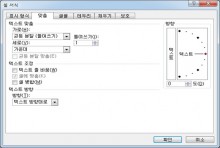


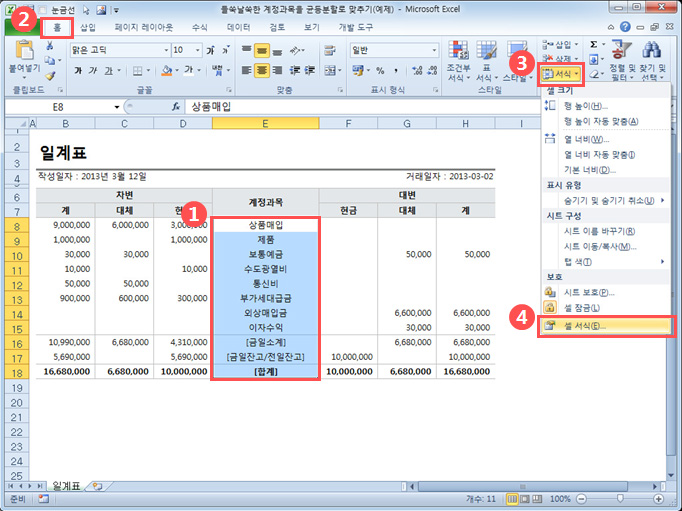

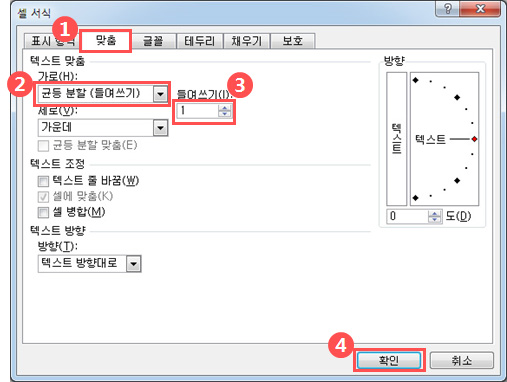

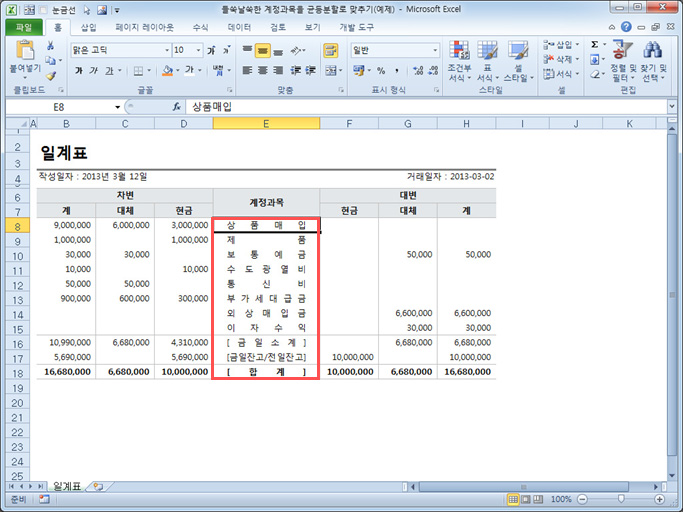



 KaKao ID 친구추가 : @coukey
KaKao ID 친구추가 : @coukey 


